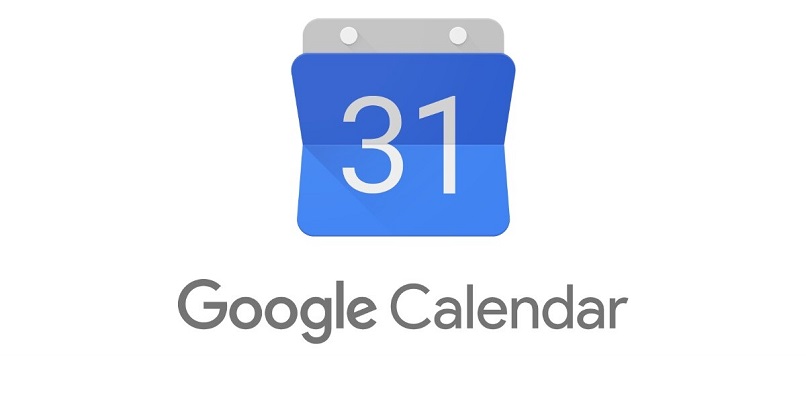
Unter den vielen Anwendungen, die Google im Laufe der Jahre entwickelt hat, konnte es nicht auslassen, eine zu erstellen, die uns hilft, unseren Tag zu organisieren , Eine der enthaltenen Funktionen ist die Möglichkeit, eine Veranstaltung mit jemand anderem zu planen, z so, dass die Informationen für dieses Datum auch in Ihrem Kalender erscheinen.
Ein Tool, das zweifellos sehr nützlich für diejenigen ist, die sich an sehr wichtige Daten und Termine erinnern müssen . Sie können sogar auf den Monatskalender der Anwendung zugreifen und gemeinsame Ereignisse mit anderen Personen erstellen, um sicherzustellen, dass sie es seit ihrem Telefon nicht vergessen wird einen Alarm ausgeben.
Contents
Was sind die Schritte, um Ihre gelöschten Google Kalender-Ereignisse wiederherzustellen?
Indem Sie es verwenden, können Sie Kalender für Ihr Privat- oder Geschäftsleben erstellen und sie in die Agenda aufnehmen, Sie können sie sogar nach Farbe segmentieren, was wunderbar ist, wenn Sie die Verteilung und Organisation Ihres Tages sehen. Sie können Kalender aus anderen Anwendungen wie sozialen Netzwerken anhängen, wie im Fall von Facebook, das Geburtstage und interessante Ereignisse zur Organisation Ihrer Agenda hinzufügt.
Von Google Kalender auf Ihrem Handy
Google Kalender ist eine Anwendung, die normalerweise in die meisten Mobilgeräte integriert ist, aber Sie können sie auch aus dem Google Play Store herunterladen . Auf diese Weise nutzen Sie alle Vorteile, die sie Ihnen bietet. Sie können damit Ereignisse erstellen und teilen sie mit anderen Benutzern . Es ist wahrscheinlich, dass Sie beim Organisieren Ihrer Agenda versehentlich eine Veranstaltung gelöscht haben.

Sie können es wiederherstellen, Sie müssen jedoch bedenken, dass Sie dies nicht über die Anwendung tun können. Dazu wird empfohlen, dies über den Browser zu tun. Jetzt erklären wir Ihnen, welche Schritte Sie befolgen müssen, wenn Sie ein versehentlich gelöschtes Ereignis wiederherstellen möchten:
- Öffnen Sie auf Ihrem Mobilgerät Ihren bevorzugten Browser.
- Sie gelangen auf die Webseite von Google Kalender. Wenn Sie nicht bei Ihrem Konto angemeldet sind, ist es jetzt an der Zeit, dies zu tun.
- Richten Sie Ihre Aufmerksamkeit jetzt auf die linke Seite und suchen Sie nach „Meine Kalender“.
- Hier sehen Sie eine Liste aller Kalender, die Sie verwalten. Sie werden erkennen können, dass Sie auf der rechten Seite ein Symbol finden, das auf das Vorhandensein des Dropdown-Menüs hinweist .
- Wenn Sie darauf klicken, sehen wir „Papierkorb“ und beim Betreten werden die gelöschten Ereignisse geladen.
- Sie können beobachten, dass sich auf der linken Seite jedes Ereignisses ein Kästchen befindet, auf das Sie klicken werden. Sie können ein oder mehrere Ereignisse auswählen.
- Dann suchen Sie „Ausgewählte Ereignisse wiederherstellen“. Wenn Sie sie hingegen vollständig löschen möchten, tippen Sie auf „Termin für immer löschen“.
mit Ihrem Computer
Diese Funktion hat auch eine Version für das Web, die Sie auf Windows- und Mac-Computern verwenden können.Ihre Benutzeroberfläche ist freundlicher und einfacher zu bedienen, was das Erstellen von Kalendern erleichtert und auch die Wiederherstellung eines versehentlich gelöschten Termins erleichtert:
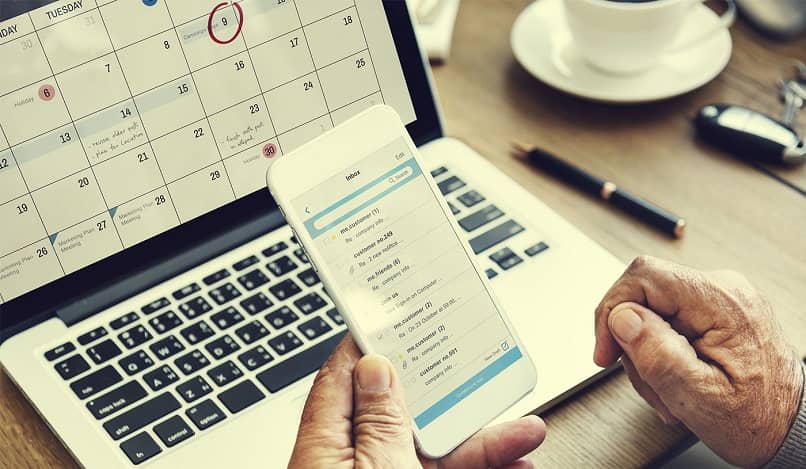
- Sie öffnen die Google Kalender-Webseite und melden sich mit Ihren Google Mail-Details bei Ihrem Konto an.
- Sobald es geladen ist, gehen Sie auf die linke Seite und suchen Sie nach “Meine Kalender”. Dort sehen Sie alle Kalender, die sich in Ihrem Konto befinden.
- Daneben sehen Sie jeweils drei senkrecht übereinander liegende Punkte.
- Wenn Sie darauf klicken, suchen Sie „Papierkorb“ und wenn Sie darauf zugreifen, suchen Sie das Ereignis, das Sie wiederherstellen möchten.
- Aktivieren Sie das Kontrollkästchen links und dann „Ausgewählte Ereignisse abrufen“.
Wie entferne ich wiederholte Termine in Ihrem Google Kalender?
Dies passiert wahrscheinlich, wenn zwei Kalender gleichzeitig synchronisiert werden und beide dieses Ereignis haben. Es kann auch vorkommen, dass zwei Personen dasselbe Ereignis erstellen. Normalerweise teilt Ihnen dieselbe Anwendung mit, dass dieses Ereignis wiederholt wird, und bietet Ihnen drei Optionen zum Löschen. In einer davon löschen Sie nur das Ereignis, in der anderen jedoch nicht die zukünftigen Sie löschen dieses Ereignis und zukünftige Ereignisse. Zum Schluss können Sie sogar die Ereignisserie löschen.
Wo befinden sich die gespeicherten Termine in Ihrem Google Kalender?
Diese Anwendung hilft Ihnen, Ihre Agenda in Ordnung zu halten, dafür können Sie mehrere Kalender erstellen, die Ihnen helfen, Ihre Veranstaltungen zu organisieren.
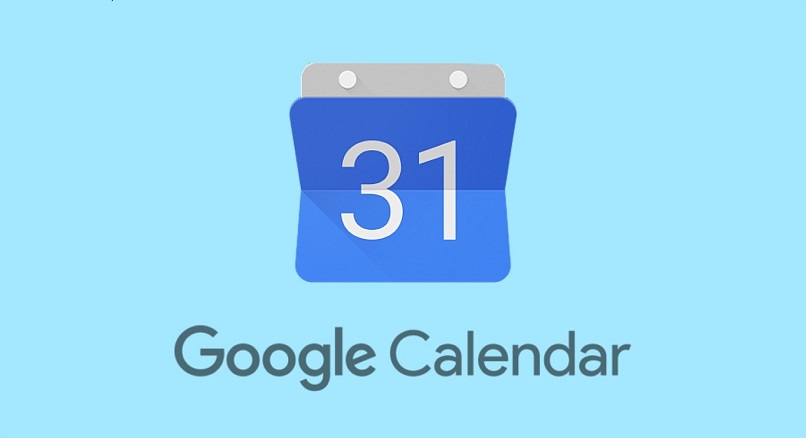
Mit anderen Worten, Sie können einen für Ihre Arbeit, einen für Ihr Privatleben und sogar die Aufgaben Ihrer Kinder erstellen und die Ereignisse, die Sie hinzufügen, in den Kalender einfügen, zu dem sie gehören. So speichert Google Kalender Ereignisse und wenn Sie keinen Kalender sehen möchten, deaktivieren Sie ihn einfach, damit sie nicht mehr sichtbar sind.
Warum können Sie Ihre gelöschten Google Kalender-Termine nicht vollständig wiederherstellen?
Es gibt viele Gründe, warum Sie die gelöschten Ereignisse nicht vollständig wiederherstellen können . Idealerweise sollten Sie diese berücksichtigen, wenn Sie sich für diese Aktion entscheiden:
- Gilt nicht für Veranstaltungen, die aus der mobilen App gelöscht wurden.
- Ihre Verweildauer im Papierkorb beträgt 30 Tage, nach Ablauf dieser Zeit werden sie automatisch gelöscht.
- Sie müssen wissen, zu welchem Kalender dieses Ereignis gehört, da jeder seinen eigenen Mülleimer hat.
- Wenn Sie dieses Ereignis nicht erstellt haben, wird es beim Löschen nicht im Papierkorb angezeigt, und die Person, die es erstellt hat, muss es löschen, damit es nicht im Kalender von irgendjemandem angezeigt wird.
- Wenn Sie eine Veranstaltung mit Gästen wieder aufnehmen, müssen diese erneut bestätigen, dass sie tatsächlich teilnehmen werden.